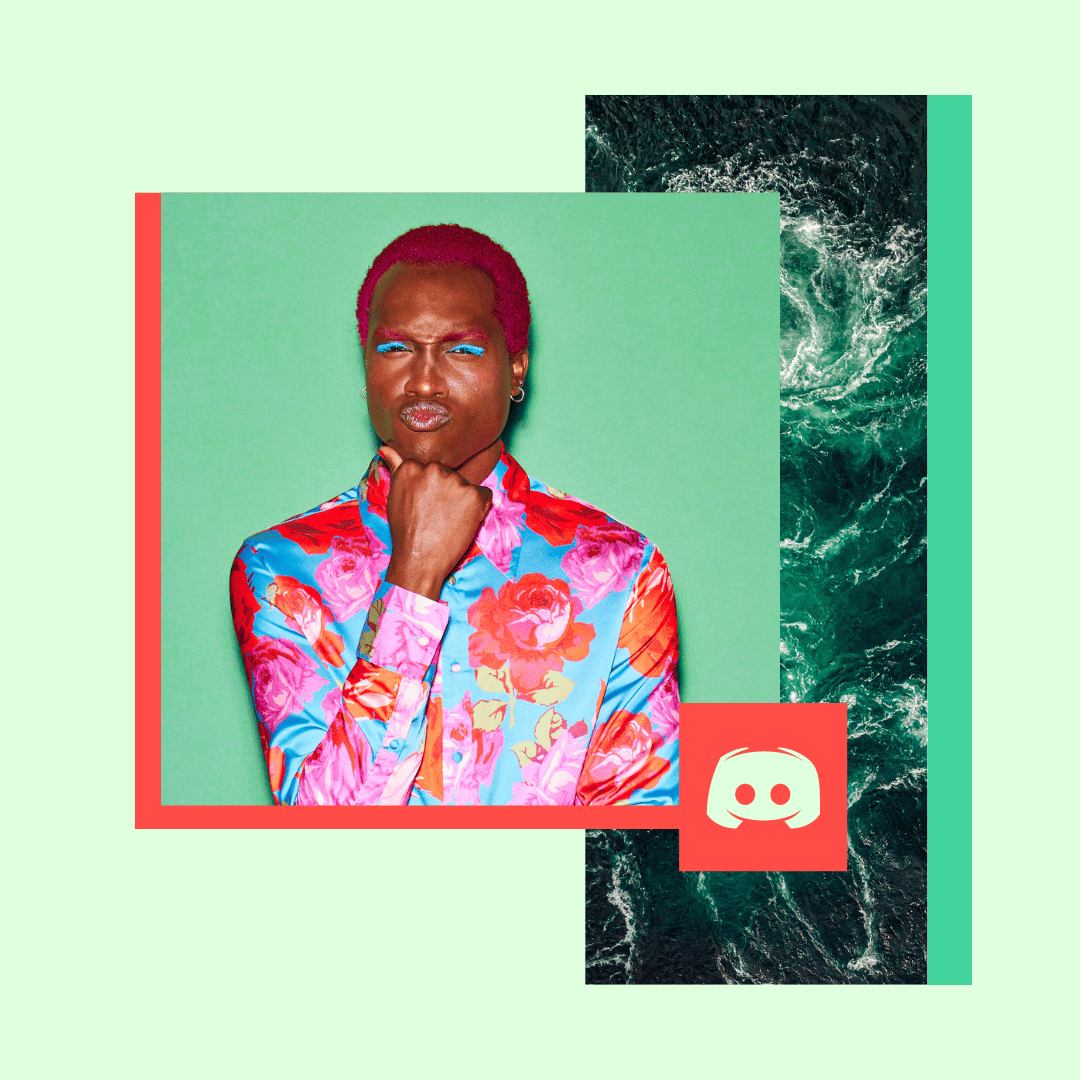Los emojis personalizados de Discord son fáciles de crear y agregar a sus servidores. Aquí le mostramos cómo usarlos para que su contenido de Discord se destaque.
Es posible que esté familiarizado con Discord, la plataforma popular para alojar chat de voz, video y texto en tiempo real, pero ¿sabe acerca de emojis de discordia?
Una de las características más interesantes de Discord es la capacidad de agregar emojis a sus mensajes. Muchos emojis de Discord están integrados en la plataforma, pero también puede agregar sus propios emojis personalizados, desactivar emojis o incluso eliminar un emoji de un servidor por completo.
Te mostraremos cómo.
¿Qué son los emojis de Discord?
Los emojis de discordia son imágenes pequeñas que se pueden usar para expresar ideas o emociones.
Son similares a los emoji que encontrarías en tu teléfono, pero los emoji de Discord son específicos de la plataforma. Puedes usar emojis de Discord en tu servidor o en los mensajes que envíes. Los emojis pueden ser estáticos o animados (incluso puedes usar un emoji GIF de Discord), y hay miles de ellos para elegir.
A diferencia de los emojis tradicionales de iPhone y Android, Los emojis de Discord son más personalizables. Dependiendo del canal en el que estés, verá emojis personalizados basados en el contenido del servidor.
Por ejemplo, en The Fallout Network (un servidor de Discord basado en la serie de videojuegos Fallout), hay emojis personalizados basados en elementos del juego, como la botella de Nuka Cola o el Pip-Boy.
En el servidor de «Instagram» (es un servidor de fans, no propiedad de Instagram), hay muchos emojis personalizados con un tema de Instagram, como el emoji de la cámara.
Cómo usar emojis en Discord
Los emojis de Discord son súper fáciles de usar.
Si estás en la aplicación de escritorio de Discord, puedes usar códigos cortos de emoji. Todo lo que tienes que hacer es escribir :emojiname: en un canal de texto o mensaje, y aparecerá el emoji.
Por ejemplo, si desea usar un lindo emoji de Discord, como el logotipo de Instagram en el servidor de Instagram, debe escribir:
:insta:
O, si quisieras usar un emoji divertido de Discord, como la botella de Nuka Cola en el servidor de Fallout, escribirías:
:nukacola:
Una vez que comience a escribir, verá una variedad de emojis sugeridos que coinciden con su frase. Haga clic en cualquiera de estos para autocompletar su emoji.
Tú también puedes haga clic en la cara sonriente en el lado derecho de cualquier cuadro de entrada de texto para que aparezca la lista de emojis de Discord. Desde aquí, puede desplazarse por todos los emojis de Discord disponibles o buscar uno específico.
Nota: Los emojis de canales personalizados se pueden usar en la aplicación de escritorio Discord. Pero si está usando Discord en su dispositivo móvil, necesitará discordia nitro para usar emojis personalizados. Si los emojis personalizados no están disponibles para ti, los verás en gris.
Cómo agregar emoji Discord personalizado a un servidor
¿Te preguntas cómo hacer emojis en Discord? Los emojis personalizados de Discord son divertidos de usar para una variedad de propósitos: desde agregar algo de personalidad a su servidor hasta mostrar su marca.
Para agregar un emoji Discord personalizado a un servidor, necesitas el permiso de administración del servidor emojique se puede otorgar a usuarios con permisos de servidor de administrador.
Si desea crear emojis animados, necesitará una cuenta de Discord Nitro.
Te mostramos cómo agregar emojis a los canales de Discord en computadoras de escritorio y dispositivos móviles.
Cómo agregar emojis a los canales de Discord en el escritorio
Para agregar emojis de Discord personalizados en su escritorio, navegue a su canal y haga clic en Configuración del servidor.
Luego, seleccione el emoticonos pestaña.
A continuación, elija Subir emojis.
Tendrás la opción de recortar tu archivo aquí. Una vez completado, presione Subir y el emoji estará disponible para su uso en Discord.
Cómo agregar emojis a los canales de Discord en dispositivos móviles
Para agregar emojis de Discord personalizados en dispositivos móviles, elija su canal y haga clic en el tres puntos en la parte superior derecha.
A continuación, vaya a la Configuración del servidor.
Luego, haga clic en emoticonos.
Luego, toca el Subir emojis y elija el archivo multimedia.
Desde aquí, puede recortar la imagen. Discord cargará el archivo completo y confirma si quieres subirlo. Hacer clic Subir para terminar de agregar su emoji de Discord personalizado al servidor.
Convenciones de nomenclatura y tamaño de los emojis de Discord
Todos los nombres de emoji personalizados deben tener al menos 2 caracteres de longitud y menos de 256 KB de tamaño.
Los nombres de emoji pueden contener caracteres alfanuméricos y guiones bajos pero ningún otro personaje.
Administrar emojis de Discord personalizados
Cualquier emoji personalizado de Discord que agregues a tu servidor será se muestra en orden alfabético inverso.
Si algún usuario en el servidor tiene Discord Nitro, podrá usar el emoji personalizado de su servidor en cualquier otro servidor.
Puedes añadir hasta 50 emojis de Discord personalizados a su servidor.
Los usuarios de Discord Nitro y Nitro Basic tienen 50 ranuras de emoji adicionales disponible para ellos, para un total de 100 emojis de Discord personalizados. Los emojis creados con Discord Nitro se pueden usar en cualquier servidor, ¡incluso si no tienes Discord Nitro!
Cómo hacer emojis de discordia
Ahora que sabes cómo agregar Discord emojis a tu servidor, aprendamos cómo hacer a ellos.
Puedes crea un emoji personalizado para Discord usando cualquier foto o imagen. ¡Incluso puedes crear GIF de emoji de Discord!
Para hacer emojis de Discord, elige cualquiera Imagen PNG con fondo transparente. Puede encontrarlos en la búsqueda de Google o crear los suyos propios en Canva o Photoshop. Kapwing también tiene un Creador personalizado de emojis de Discord.
Una vez que tenga su imagen, siga los pasos enumerados anteriormente para agregarla a su servidor de Discord como un emoji personalizado.
También puede descargar paquetes de emojis de Discord de sitios como emoji.gg y discords.com. Emoji.gg incluso tiene su propio servidor de emoji de Discord donde puedes encontrar aún más emojis, como emojis de Discord de anime o memes de emoji de Discord.
Solo tenga cuidado al descargar emojis para Discord de Internet, ya que algunos sitios pueden contener malware.
Cómo desactivar los emoji automáticos en Discord
Discord tiende a convertir automáticamente los emoticonos en emojis. Si no desea esta función, puede desactivarla.
Cómo desactivar emojis en la aplicación de escritorio de Discord
Para cambiar su configuración en la aplicación de escritorio Discord, haga clic en el icono de engranaje en la parte inferior izquierda cerca de su nombre de usuario.
Luego, seleccione Texto e Imágenes de las pestañas de la izquierda.
Encuentra el Convierte automáticamente los emoticonos de tus mensajes en emojis y desactívelo.
Ahora puedes usar los emoticones de Discord sin que se conviertan en emojis.
Cómo desactivar emojis en la aplicación móvil Discord
Actualmente no hay forma de desactivar los emojis automáticos en la aplicación móvil Discord. Incluso la opción del navegador móvil lo dirige a la App Store.
Incluso intentamos solicitar el sitio de escritorio a través de nuestro navegador, pero no hubo suerte. Si desea desactivar los emojis automáticos en Discord, deberá usar la aplicación de escritorio.
Deshabilitar emojis de discordia en mensajes individuales
Oye, tal vez quieras usar emoticones de Discord en un solo mensaje, pero no quieres desactivar por completo la función de emoji automático. ¡No hay problema!
Así es como lo haces:
Escriba una barra invertida (\) y luego escriba su código de emoticón. Por ejemplo, si quisieras usar el emoticón de Discord de «pulgar hacia arriba», escribirías:
\:Pulgares hacia arriba:
Esto deshabilitará la función de emoji automático para esa instancia en particular, permitiéndole usar cualquier emoticón que desee sin cambiar la configuración o deshabilitar la función.
Cómo eliminar el emoji de Discord de un servidor
Si es el propietario del servidor o tiene permisos autorizados de Discord, puede eliminar los emojis de Discord de su servidor en solo unos pocos pasos.
Aquí se explica cómo eliminar los emojis de Discord en el escritorio:
Abra la aplicación Discord y vaya a su servidor. Abre tu Configuración del servidor y elige el emoticonos pestaña.
Verás cualquier emoji personalizado que hayas agregado aquí. Coloca el cursor sobre el emoji que deseas eliminar y haz clic en el botón x roja en la esquina derecha.
Aquí se explica cómo eliminar los emojis de Discord en dispositivos móviles:
En la aplicación móvil, vaya a su servidor y abra su Ajustes haciendo clic en el tres puntos en la parte superior derecha.
Elegir emoticonos para ver los emojis personalizados que hayas agregado.
Deslice el dedo hacia la izquierda para mostrar la función de eliminación. Hacer clic Borrar para eliminar tu emoji del servidor.
Si te encantó aprender sobre los emojis de Discord, consulta algunas de nuestras otras guías sobre los emojis de Snapchat y los emojis secretos de TikTok.
Ahorre tiempo administrando su presencia en las redes sociales con Themelocal. Desde un solo tablero, puede publicar y programar publicaciones, encontrar conversiones relevantes, atraer a la audiencia, medir resultados y más. Pruébalo gratis hoy.